[OMV4 NAS] DuckDNS DDNS 설치
DDNSDynamic DNS란 유동 IP에 대해 DNSDomain Name System를 제공하는 방법입니다. DDNS 서버에 주기적으로 IP 갱신 요청을 보내, 설령 해당 도메인의 IP가 변경되었더라도 빠르게 이를 반영하는 방식으로 동작합니다.
사실 이건 OMV에서 제공하지 않는다
사실 이 글을 주제에 넣는 게 맞는지 고민을 했습니다. 왜냐하면, 이건 OMV에서 지원하는 서비스가 아니거든요. 하지만 외부 접속이 필요한 시점에서 도메인은 꼭 필요한 것이 되므로, 나스의 설치를 위해서라면 꼭 필요한 과정이라고 생각해서 넣었습니다.
그리고 굳이 이 글의 방법으로 DDNS를 설치할 필요도 없는데요.
공유기에서 DDNS 서비스를 지원한다
사실 DDNS는 홈 네트워크를 외부에서 쉽게 접속하려는 방법이고, 이 방법을 위해서는 24시간 동작하는 컴퓨팅 장비가 필요하므로, 이 조건을 충족하는 장비인 공유기에서도 DDNS를 지원합니다.
ipTIME의 경우 iptime.org와 ipdisk.co.kr를 제공하고 있고, ASUS의 경우 asuscomm.com 이름으로 제공하며, 그 외 다른 유명 DDNS 연결도 지원하고 있어요.
하지만 우리 역시 24시간 돌아가는 나스가 있으니! 공유기별 방법 다 안내하기도 귀찮고 나스를 통하여 설치하는 방법을 소개하겠습니다.
Duck DNS
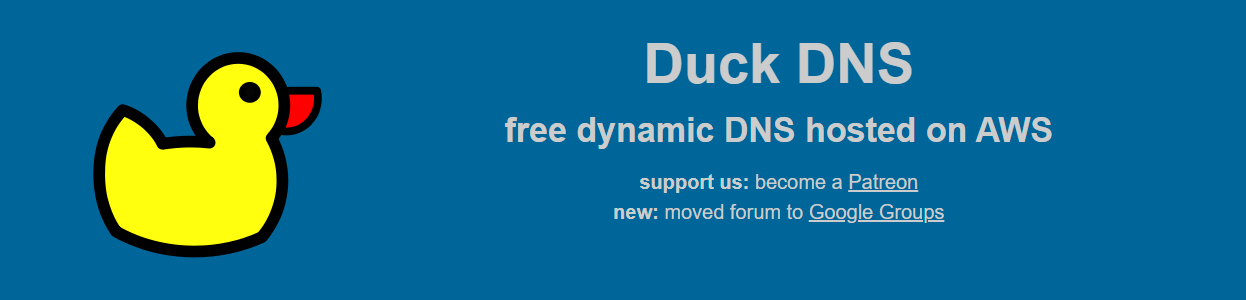
Duck DNS는 무료 DDNS 서비스 중 하나입니다.
다른 DDNS 서비스도 있지만, Duck DNS도 꽤 안정적인 서비스이고 서브도메인에 대한 연결도 지원하고 있으므로 나스용으로는 꽤 괜찮은 것 같아요. 그리고 DDNS 갱신도 쉬운 편이에요.
우선, 가입 후 도메인 등록부터 해 봅시다.
Duck DNS에 도메인 등록
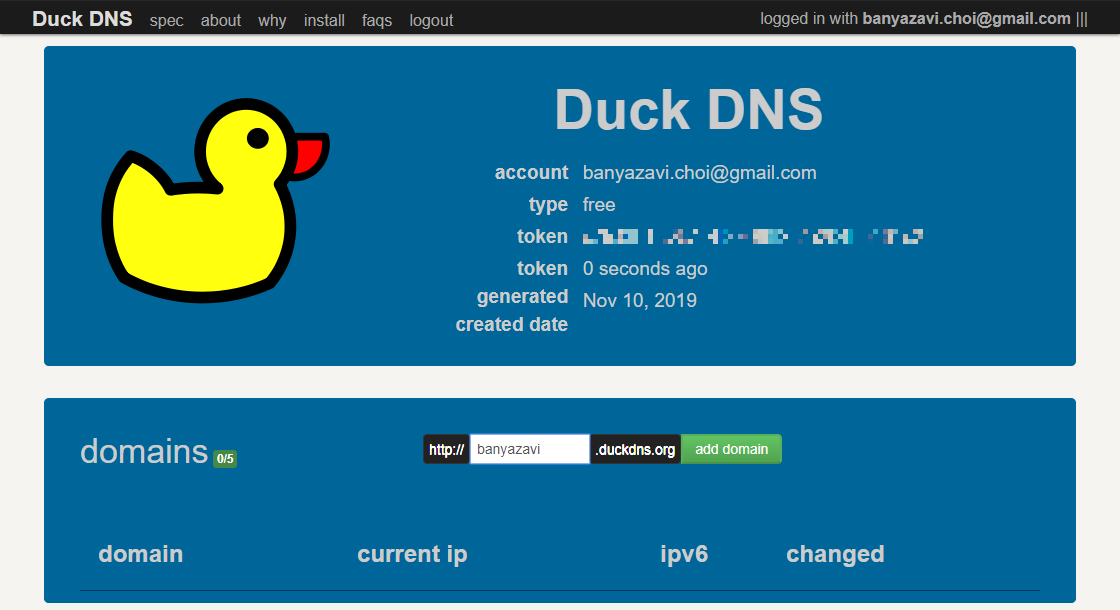
소셜 로그인으로 로그인하고 나면 위와 같은 화면이 뜹니다. 토큰은 개인정보로 DDNS 갱신에 필요하니 외부에 노출하는 일이 없도록 주의합니다. 누가 대신 갱신해 버릴 수도
그리고 하고 싶은 도메인을 적은 뒤 add domain 버튼을 누르면, 중복 검사가 완료된 후에,
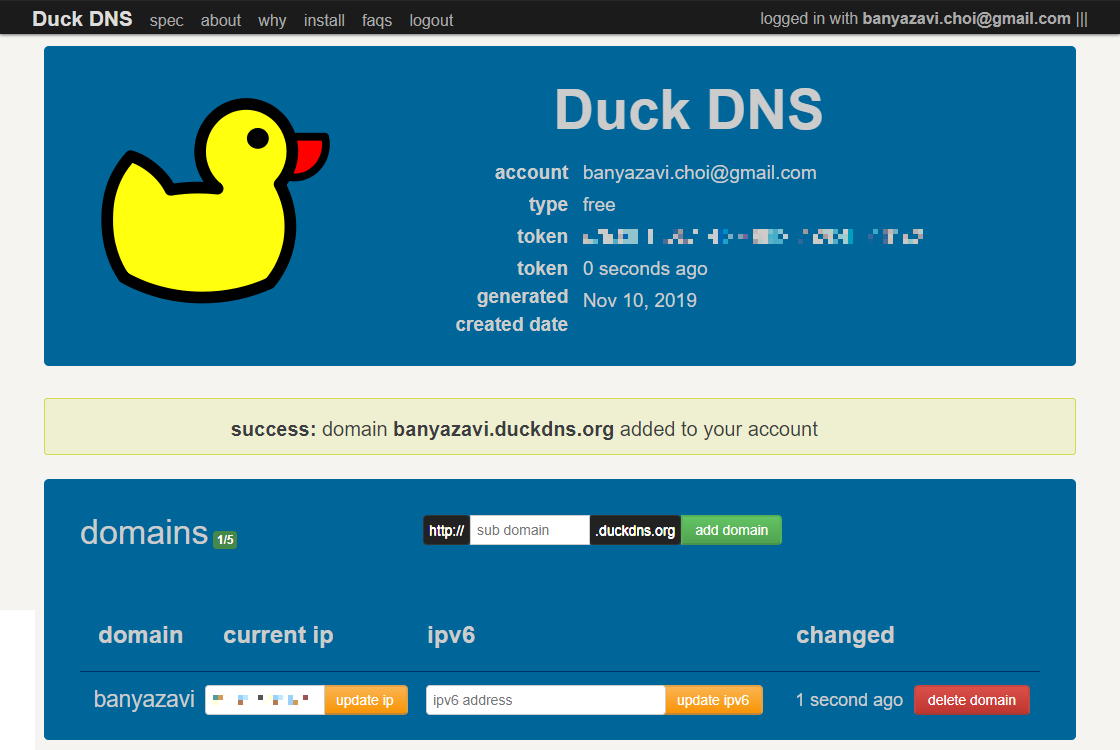
이렇게 도메인이 등록됩니다!
이 작업을 하는 컴퓨터와 나스가 같은 공유기 아래 있다면, update ip 버튼을 눌러 DDNS와 IP를 연동시킬 수 있어요. 그러므로 앞으로 5분마다 이 사이트에 접속하여 저 버튼을 눌러주면 됩니다 :) 다음 글은 5분마다 갱신 버튼을 누를 불침번을 정하는 방법입니다.
5분마다 이걸 눌러줄 수는 없으니, 나스가 자동으로 갱신하게 해야겠죠.
NAS에 자동 갱신 설정하기
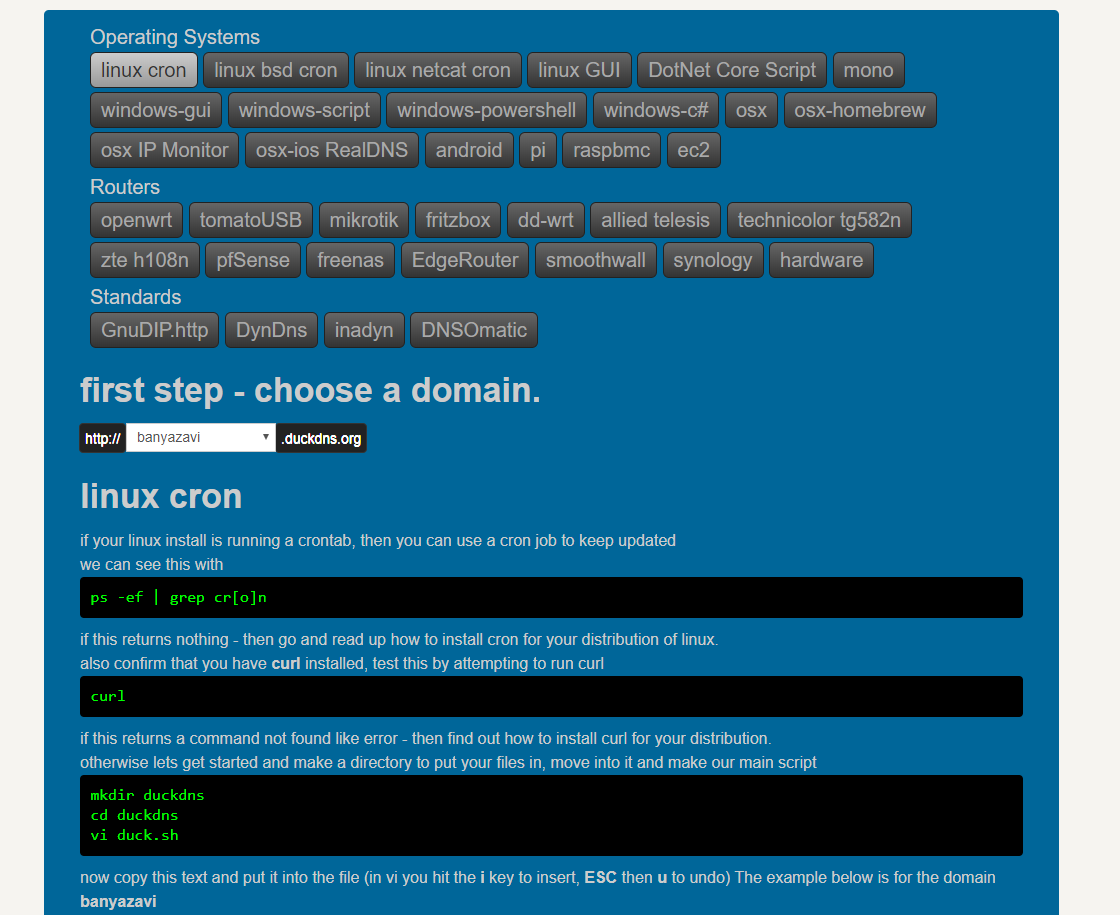
사실 Duck DNS에서 시스템별 자동 갱신 방법을 제공하고 있어요. Duck DNS Install
이 방법 그대로 따라 해 봅시다. 우선 ssh에 접속해서,
$ sudo mkdir -p /root/duckdns
$ sudo vi /root/duckdns/duck.sh
root의 홈 디렉토리 아래에 duckdns 폴더를 만들고, 그 아래 duck.sh 파일을 만들어 편집합니다. 그리고 파일에 다음과 같이 내용을 넣으세요.
echo url="https://www.duckdns.org/update?domains={사용 도메인}&token={할당받은 토큰}&ip=" | curl -k -o ~/duckdns/duck.log -K -
그리고 root 유저가 실행할 수 있도록 권한을 조정합니다.
$ sudo chmod 700 /root/duckdns/duck.sh
그리고 시스템 > 예약된 작업에서 이 스크립트를 추가합니다.
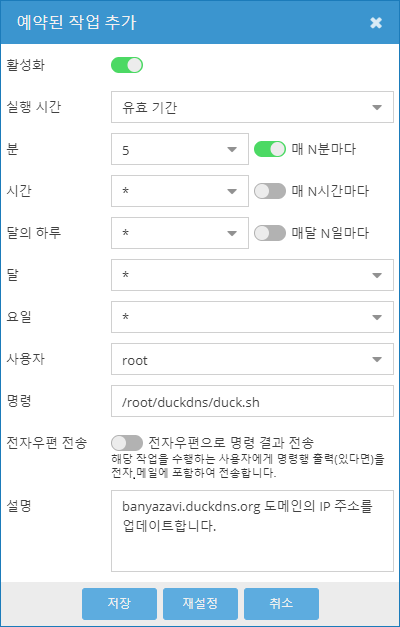
스크립트가 한번 실행되고 나면 등록된 DDNS 주소로 나스에 접속할 수 있습니다.
혹시 공유기의 설정 페이지가 뜬다면 공유기의 포트포워딩 설정을 수정하고, 아예 연결되지 않는다면 Duck DNS 사이트에 접속하여 공인 IP가 정확하게 등록되었는지 확인해 봅시다.
그리고 사실 남은 이야기
원래 갱신 스크립트를 생성하고 이를 예약 실행하는 복잡한 방법만 알고 있었는데, 이번에 글을 쓰기 위해 알아보다가 그만…
freenas용 설치 방법을 활용한 간단 설정법을 알게 되었어요.
방법은 매우 간단합니다. 다음의 스크립트를 예약된 작업의 명령에 추가시켜 주면 됩니다. 프리나스와는 curl 명령의 위치가 다르므로 /usr/local/bin/curl만 /usr/bin/curl로 바꾸어 줍니다. 혹시 curl이 설치되지 않았으면 $ sudo apt-get install curl 명령을 통해 curl을 설치해 주세요.
/usr/bin/curl http://www.duckdns.org/update/{사용 도메인}/{할당받은 토큰}
그리고 아래와 같이 설정해 주면…
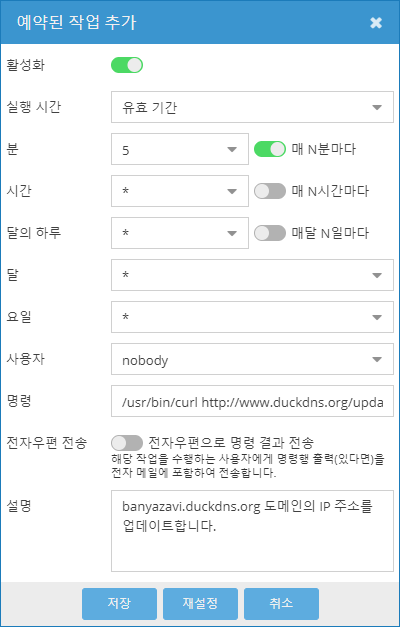
되네요. 앞에 쓴 글 다 날아가는 소리
저도 지금은 이 방법으로 쓰고 있습니다.
댓글남기기